Причина 1: Грешки в услугата
Най-честата причина за неработоспособността на определени функции на услугата Google Drive, независимо дали става въпрос за уебсайт или мобилно приложение, са глобалните неуспехи от страна на разработчика. За да проверите, можете да използвате онлайн услугата Downdetector или страницата на таблото за управление на състоянието от Google.
Страница на Google Downdetector
Страница на таблото за управление на състоянието на G Suite
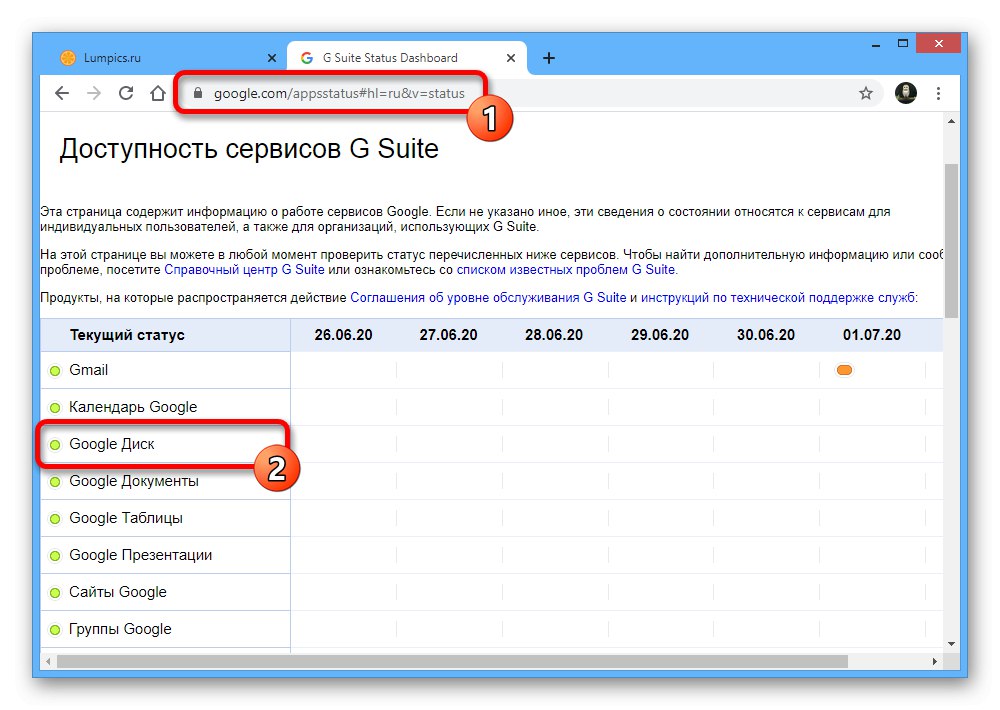
Ако по време на посещението си забележите проблеми, трябва просто да изчакате ситуацията да бъде коригирана.
Причина 2: Липса на свободно пространство
Най-очевидната причина за проблеми при изтеглянето на файлове от Google Drive е липсата на достатъчно място за съхранение на устройство, било то компютър или телефон. За да се отървете от грешки, е необходимо да извършите процедурата за почистване съгласно една от следните инструкции, като същевременно се вземе предвид, че свободното пространство по някакъв начин трябва да е малко по-голямо от размера на изтегления материал.
Вариант 1: Компютър
Можете да проверите свободното място на компютъра си, като просто отворите прозореца „Този компютър“ и обръщайки внимание на данните на локалните дискове, представени в блока "Устройства и дискове"... Ако има много повече свободно пространство от размера на документа, който искате да изтеглите, можете да преминете към следните причини.
Прочетете повече: Как да освободите място на твърдия диск в Windows 7 и Windows 10
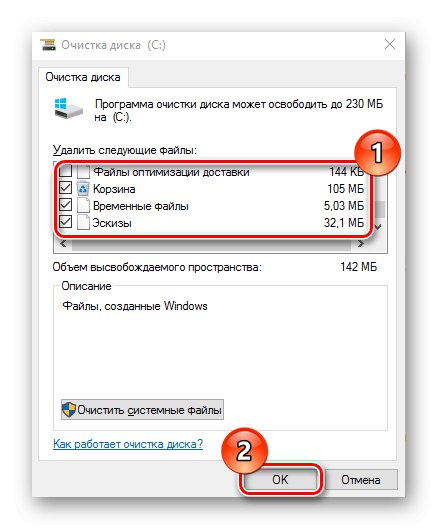
За да изчистите диска, ако е необходимо, можете да прибегнете до самоизтриване на ненужни файлове, последвано от изпразване на кошчето или използване на спомагателен софтуер. Тази процедура е описана по-подробно в отделни инструкции.
Вариант 2: Мобилно устройство
При телефоните проблемът с липсата на памет е по-остър, тъй като пространството, предоставено по подразбиране, е фиксирано и може да бъде разширено само частично с помощта на флаш устройство. За да проверите дали има достатъчно свободно място, трябва да отворите "Настройки" и посетете секцията "Съхранение", като правило, с едно и също име в различни черупки, версии на ОС и дори платформи.
Повече информация: Освобождаване на памет на вашия смартфон
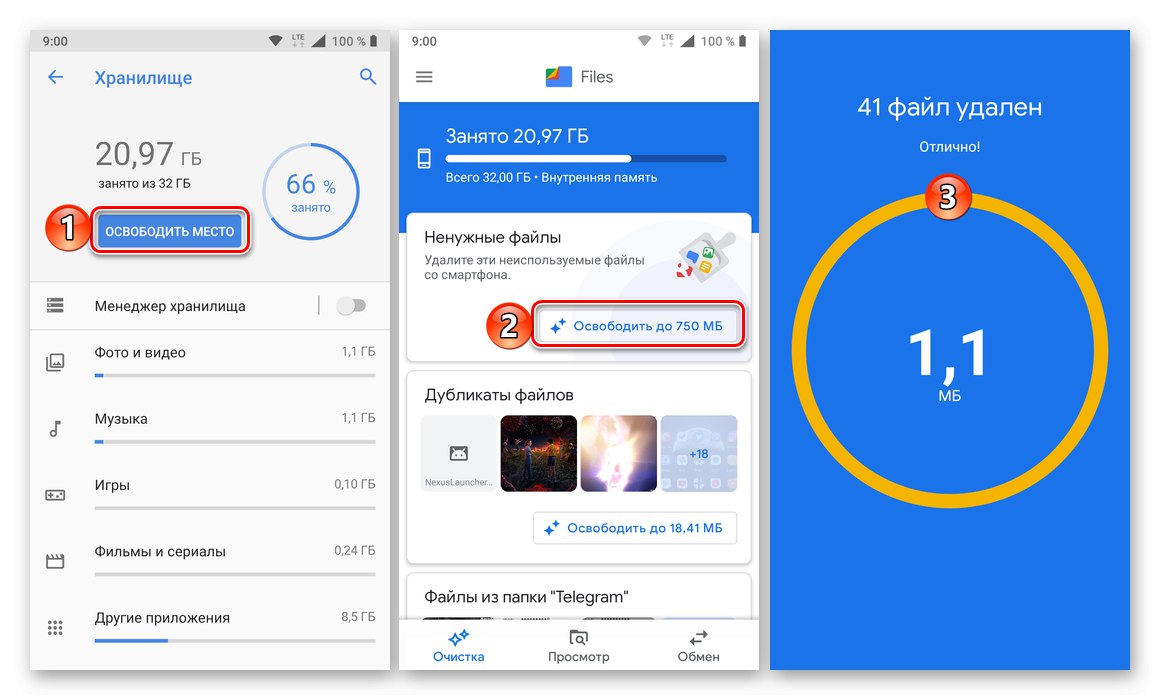
Ако е необходимо, можете да почистите пространството или ръчно, или с помощта на стандартни системни инструменти, насочени към масово изтриване на данни. Освен това деинсталирането на някои приложения също може да помогне.
Прочетете също: Премахване на приложения на вашия телефон
Причина 3: Бавна скорост на интернет
За да работи правилно услугата Google Drive, което е особено вярно за изтеглянето на файлове, ви е необходима стабилна и, което е важно, доста бърза интернет връзка. Можете да проверите скоростта на връзката на специални сайтове или да използвате програма, подходяща за устройството.
Прочетете повече: Проверете скоростта на интернет за компютър и мобилно устройство
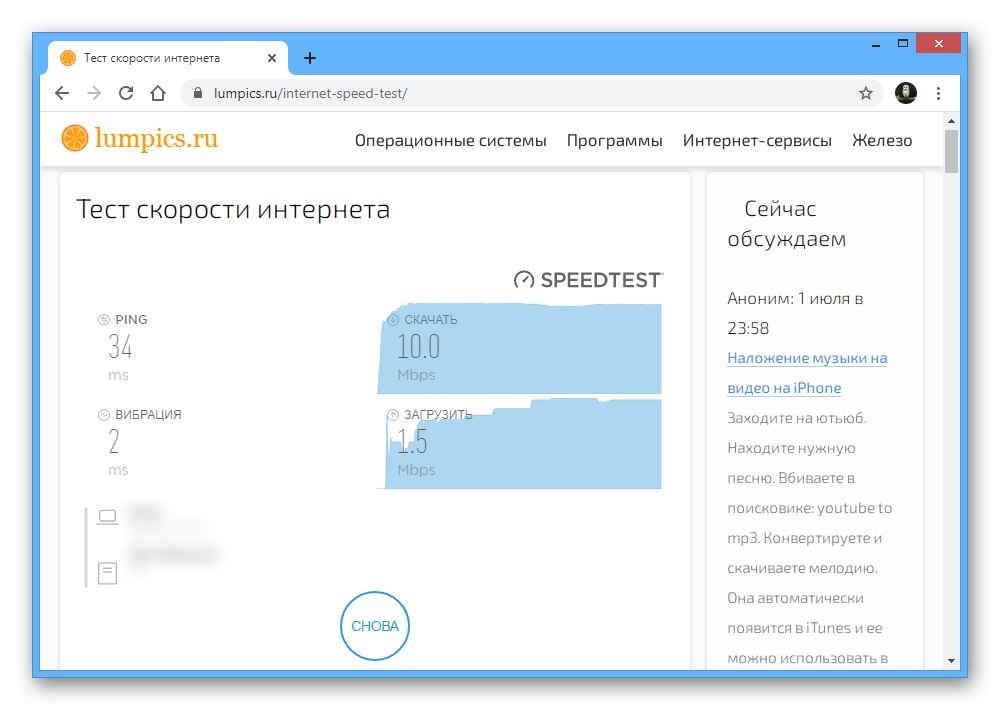
За съжаление, ако скоростта на връзката е твърде ниска при минимално натоварване от системата, ще помогне само свързването с доставчика с цел подобряване на условията на услугата.
Причина 4: Ограничен достъп до файла
Грешки при изтеглянето понякога могат да възникнат при работа с файлове на други хора, за които е предоставен ограничен достъп. Можете да се отървете от проблема само ако собственикът на документа независимо предостави допълнителни разрешения чрез опциите в техния Google Диск.
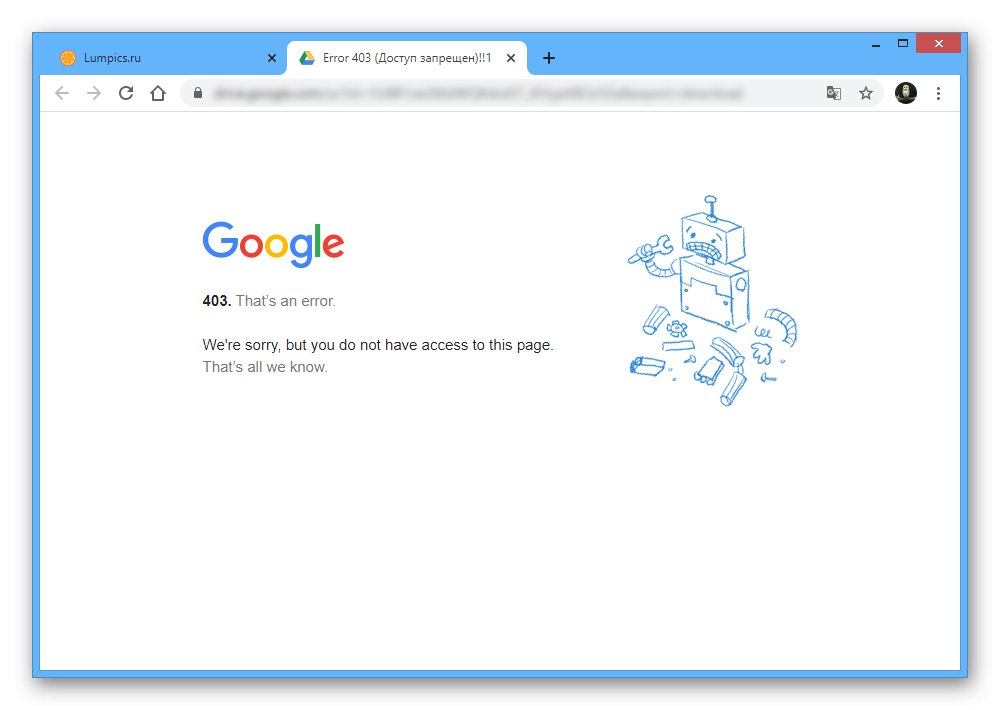
В допълнение към това, ако достъпът е бил предоставен временно и сте успели да отворите файла в браузъра, но не сте изтеглили, когато използвате бутона "Изтегли" ще бъде пренасочен към страница за грешка 403.Както се досещате, в този случай нищо не може да се направи.
Вариант 1: Уебсайт
- Ако по време на изтеглянето на лични файлове се появят грешки, причината най-вероятно е неправилната работа на алгоритмите на услугата, които могат да бъдат заобиколени чрез достъп до връзки. По този начин, за да започнете, щракнете с десния бутон върху желания файл в библиотеката и отидете в раздела Копиране на споделена връзка.
- В блока „Копиране на връзката“ разгънете падащото меню „Ограничен достъп“ и изберете опция „Налично за потребители, които имат връзка“... Също така, чрез допълнителното меню от лявата страна на посочения подраздел е желателно да зададете стойността "Редактор".
- Кликнете върху линията "Копирай връзка" в същия прозорец и отидете на този адрес. За да изтеглите, използвайте бутона "Изтегли" в горния десен ъгъл.
![Пример за изтегляне на свързан файл на уебсайт на Google Drive]()
Не забравяйте, че изтеглянето на различни файлове понякога изисква напълно различни действия от посочените по-горе.
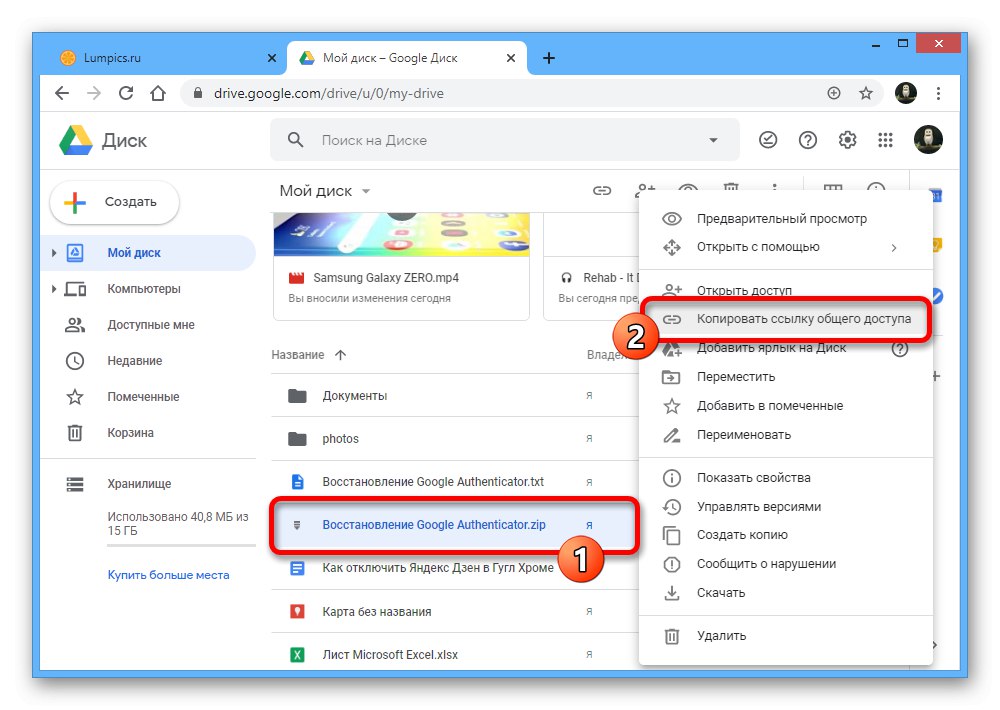
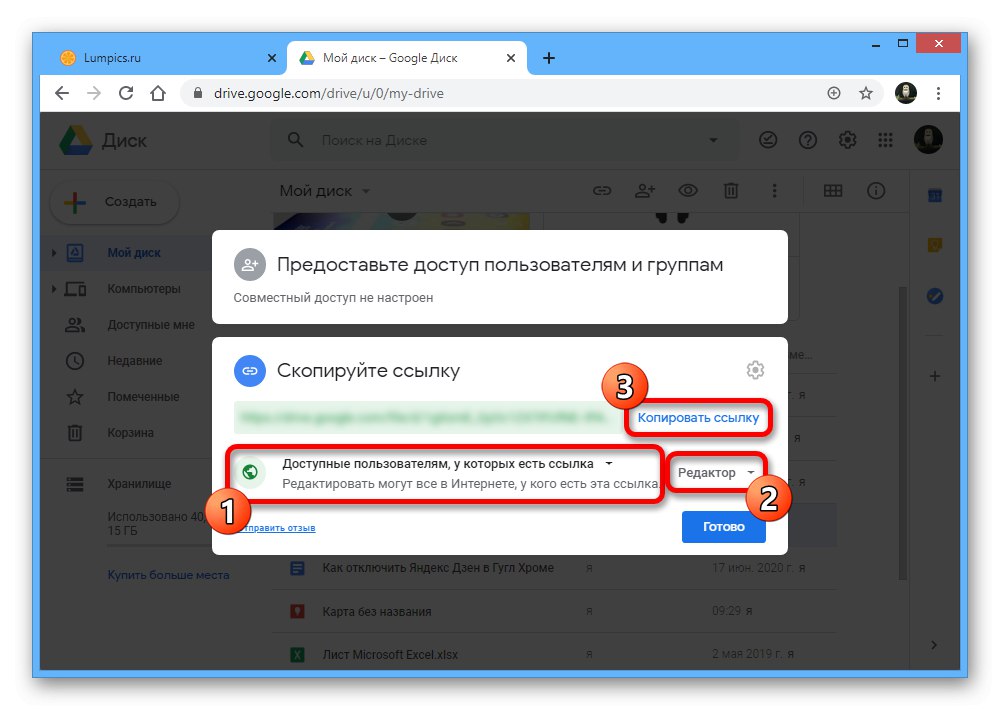
Вариант 2: Мобилно приложение
- Ако имате проблеми с изтеглянето на лични файлове от мобилното приложение Google Drive, настройките за достъп могат да ви помогнат. На първо място, отворете програмата, докоснете иконата с три точки до желания документ в раздела „Моят диск“ и отидете на раздел „За да отворите достъп“.
- Щракнете върху блока „Споделен достъп“ в долната част на екрана и следвайте връзката „Промяна“ в подраздел „Връзка“.
- От представените опции изберете "Редактор" и след запазване на новите параметри, използвайте опцията "Копирай връзка".
- Полученият URL адрес не може да бъде отворен в самото приложение и следователно ще е необходим всеки браузър. Поставете връзката от клипборда в адресната лента, в горния десен ъгъл на страницата, която се отваря, докоснете иконата, която сме маркирали и потвърдете изтеглянето.
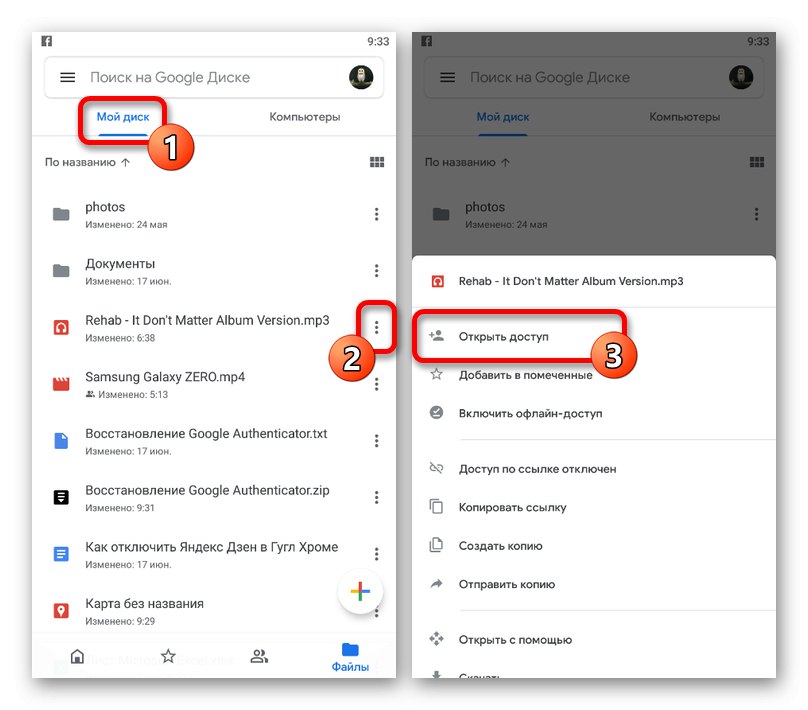
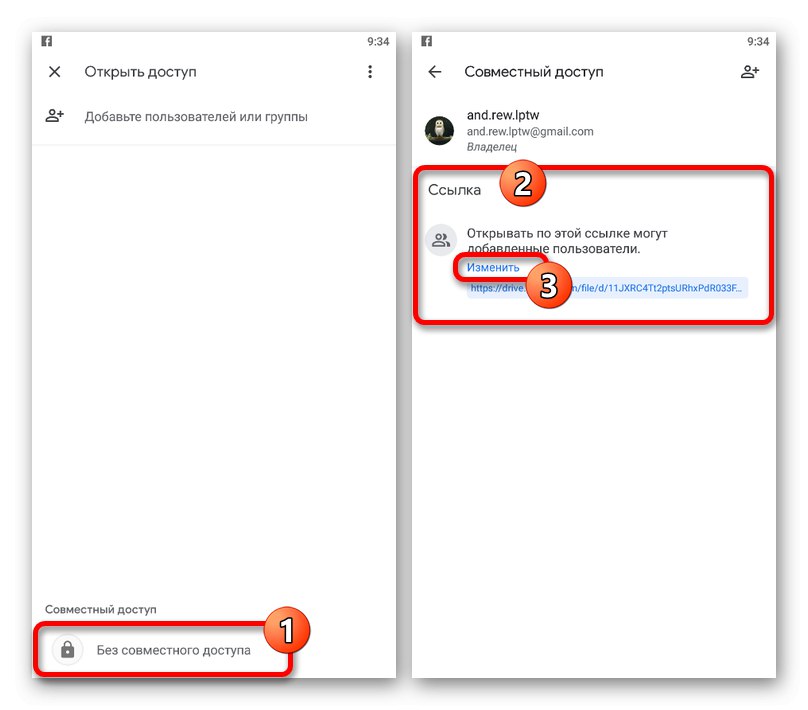
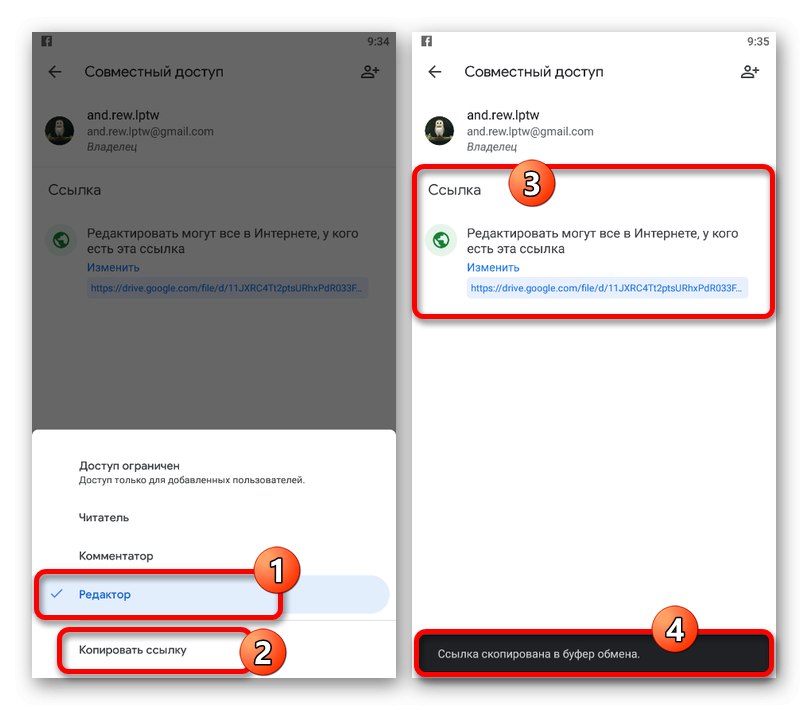
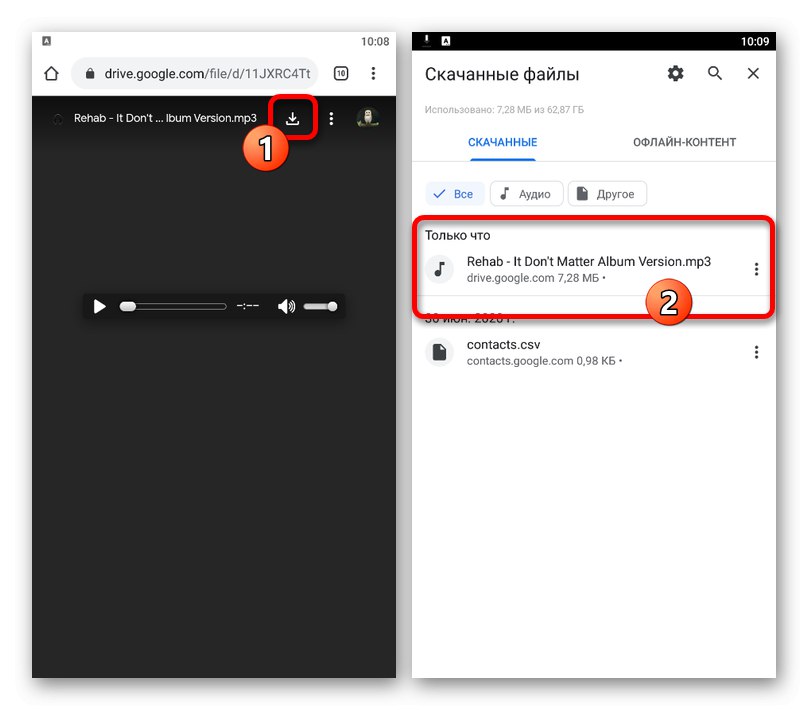
Описаните действия трябва да са достатъчни за отстраняване на проблема с достъпа, ако сте собственик и онлайн услугата функционира правилно по време на изтеглянето.
Причина 5: Щети на данните за работата
В процеса на използване на Google Drive браузърът и мобилното приложение запазват за постоянно данни за работата на услугата, за да ускорят зареждането на страниците. Ако записаната информация е била повредена на някакъв етап, това също може да е причината за въпросния проблем.
Вариант 1: Браузър на компютър
Всеки съвременен интернет браузър на компютър предоставя редица опции, които ви позволяват бързо да изтриете данни за работата на сайтовете, включително Google Drive. За да отстраните проблеми с изтеглянето на файлове, трябва да използвате посочените опции, описани в отделна инструкция на сайта.
Повече информация: Изчистване на кеша на браузъра на компютър
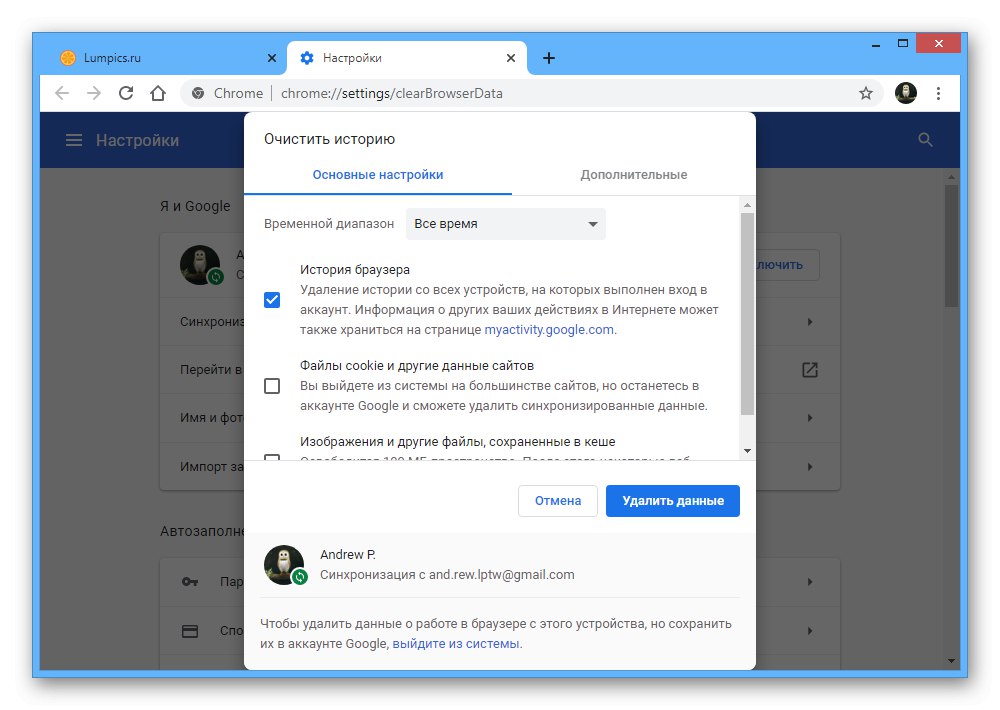
Единствената алтернатива на представената опция може също да бъде да нулирате настройките на Интернет.
Прочетете повече: Фабрично нулиране в Google Chrome, Опера, Mozilla Firefox, Yandex
Вариант 2: Мобилно приложение
- Когато използвате мобилния клиент на Google Drive, можете да изчистите данните за работата чрез системни параметри. За да направите това, отворете приложението "Настройки", отидете на страницата "Приложения" и изберете Google Drive.
- На страницата на програмата използвайте бутона "Изтрий кеш-памет"чрез отваряне на подраздела, ако е необходимо "Съхранение"... В резултат на това основната информация ще бъде изтрита.
- Освен това на същата страница докоснете „Изтриване на данни“понякога вложен в раздел "Управление на сайта"и потвърдете действието чрез изскачащия прозорец.
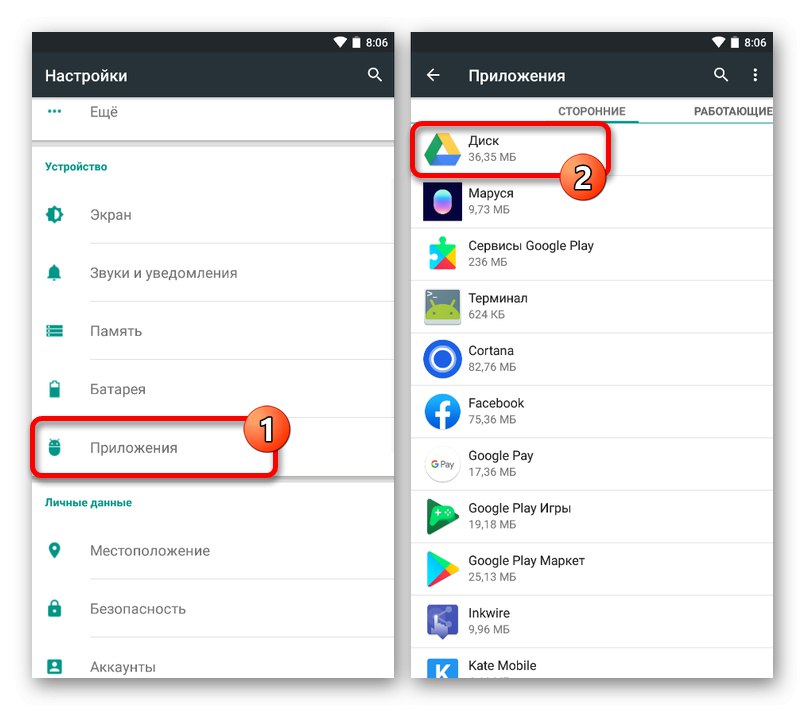
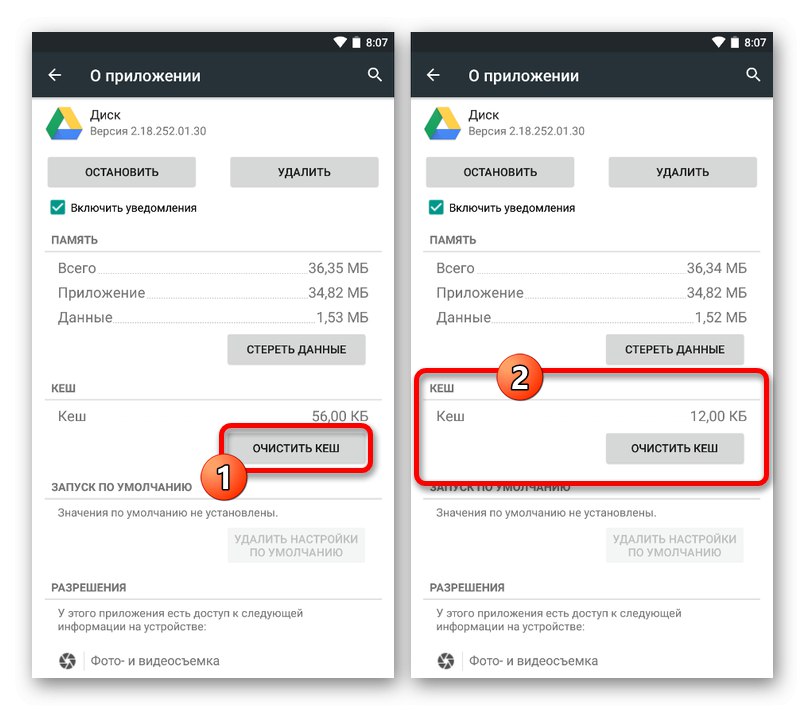
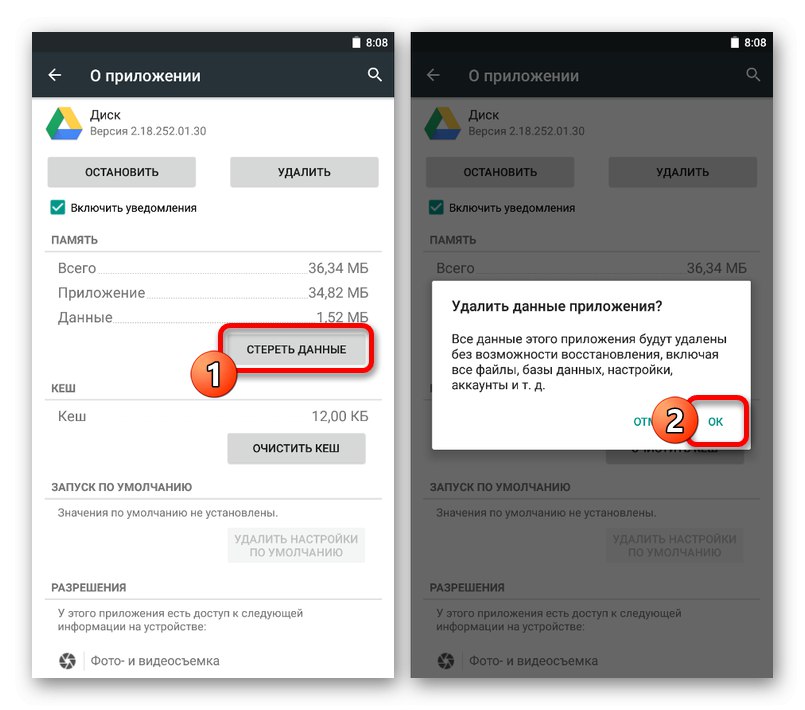
IOS устройствата не предоставят същата функционалност като Android, позволявайки само глобално почистване. Не препоръчваме да използвате този подход.
Прочетете също: Изчистване на кеша на телефона ви
Причина 6: Настройки за синхронизация
Тъй като Google Drive на вашия компютър ви позволява да използвате синхронизация чрез помощната програма Backup and Sync, може да възникнат проблеми с изтеглянето преди автоматичното изтегляне на документи, добавени към хранилището. Като правило причината в този случай е деактивирана синхронизация или неправилни настройки.
- Отворете програмата, щракнете с десния бутон върху съответната икона в лентата на задачите, разгънете менюто «…» и отидете на "Настройки".
- Отворете раздела чрез менюто от лявата страна на прозореца Google Drive и поставете отметка в квадратчето „Синхронизиране на Моето устройство с този компютър“... Освен това не забравяйте за спомагателните настройки.
- Ако изтеглянето все още не успее, възможно е инструментът да е просто в деактивирано състояние. Разгънете Backup and Sync в лентата на задачите, отворете списъка «…» и стартирайте с помощта на елемента „Продължи“.
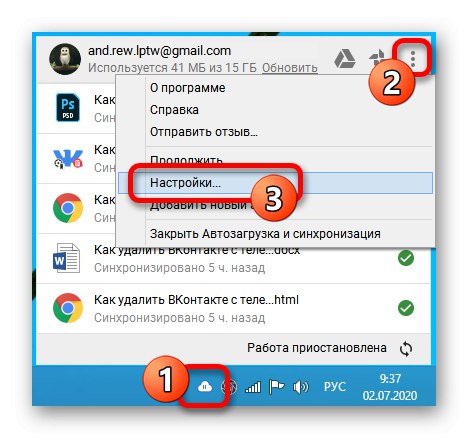
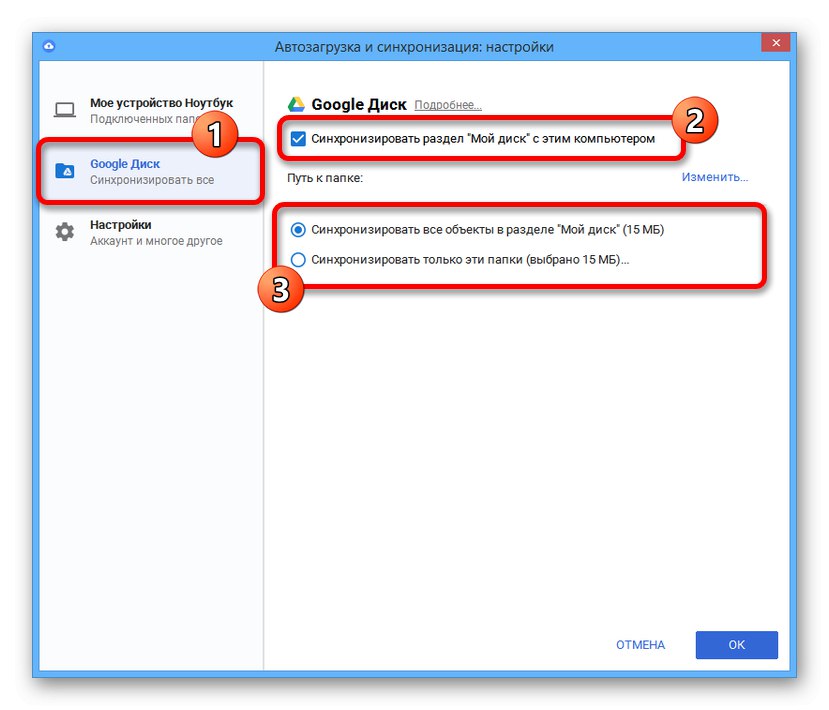
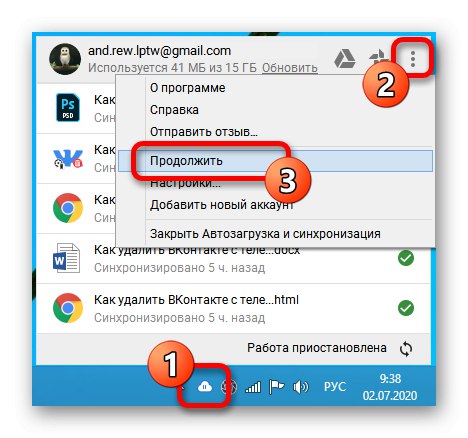
В някои случаи временно спиране на синхронизацията с помощта на опцията „Спиране“ и рестартиране.
Причина 7: Блокиране на файла от антивирус
Антивирусните програми и по-специално защитните стени, които блокират зареждането и записването на файлове, често са причината за компютъра. За да се отървете от проблема, проверете инсталирания в системата софтуер, който се отнася и за стандартната защитна стена, рестартирайте компютъра и след това опитайте да изтеглите документа отново.
Прочетете повече: Деактивирайте защитната стена в Windows 7, Windows 8 и Windows 10
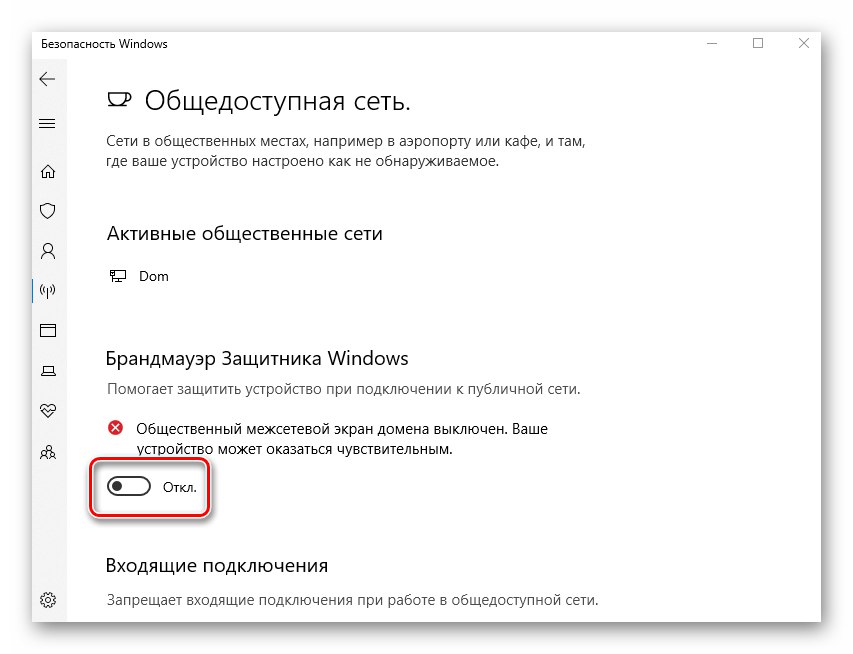
Google Drive може да работи правилно само с най-новия браузър и приложение, изтеглени от официални източници. Ако стъпките от инструкциите не са дали положителен резултат, но услугата вероятно работи, можете да опитате да актуализирате и дори да преинсталирате програмите.
